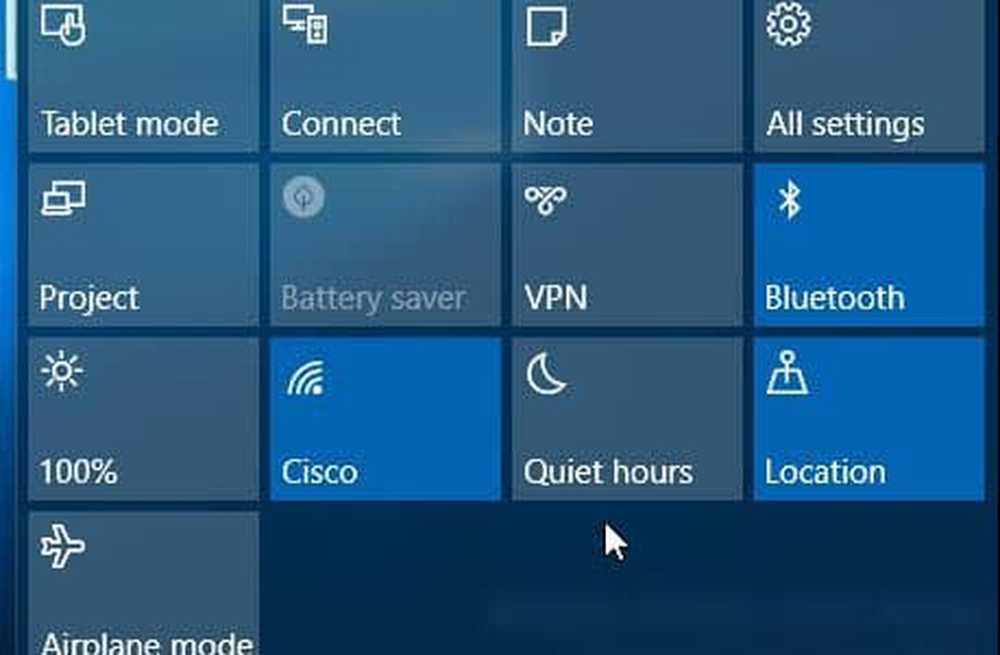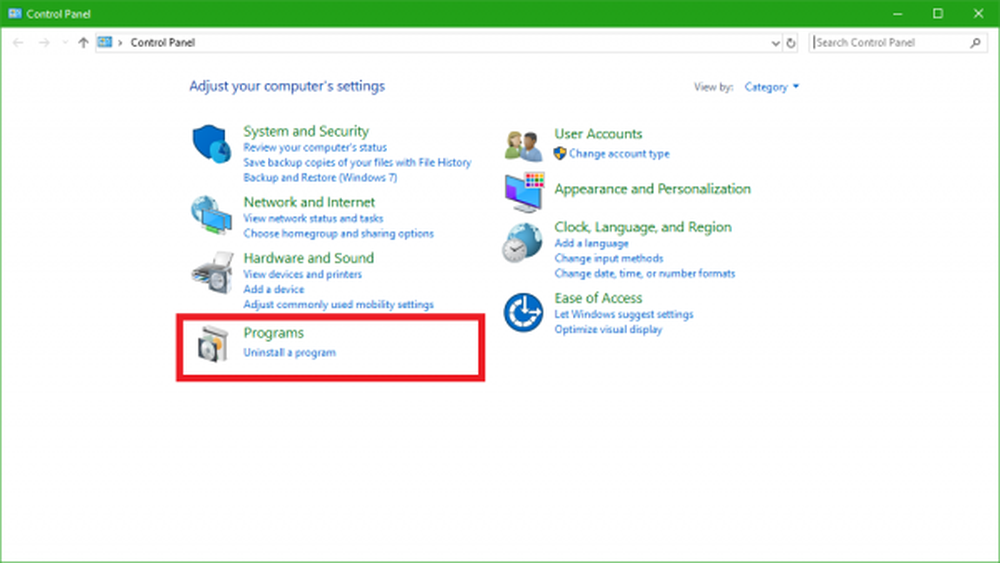Procédure de configuration et de gestion de l'archivage automatique dans Outlook 2010 et 2013

 Depuis le début d’Outlook, Microsoft a toujours inclus les options Archive et Archive automatique caractéristique et Outlook 2010 ne fait pas exception. La fonctionnalité d'archivage automatique déplace ou supprime automatiquement les anciens courriels de votre boîte aux lettres principale vers un fichier de données d'archivage stocké sur votre disque dur local. Ces fichiers s'appellent des fichiers .PST. Auparavant, lorsque les fichiers .PST d'Outlook avaient une limite de 2 GIG, la fonctionnalité d'archivage était beaucoup plus importante car elle archivait les anciens courriers électroniques à partir de votre fichier .PST principal et dans un fichier Archive.pst. Cela étant dit, même si les fichiers .PST dans Outlook 2010 ont une limite de 20 Go; c'est toujours une bonne idée de le laisser gérer votre ancien email pour garder vos fichiers .PST petits et améliorer les performances du système!
Depuis le début d’Outlook, Microsoft a toujours inclus les options Archive et Archive automatique caractéristique et Outlook 2010 ne fait pas exception. La fonctionnalité d'archivage automatique déplace ou supprime automatiquement les anciens courriels de votre boîte aux lettres principale vers un fichier de données d'archivage stocké sur votre disque dur local. Ces fichiers s'appellent des fichiers .PST. Auparavant, lorsque les fichiers .PST d'Outlook avaient une limite de 2 GIG, la fonctionnalité d'archivage était beaucoup plus importante car elle archivait les anciens courriers électroniques à partir de votre fichier .PST principal et dans un fichier Archive.pst. Cela étant dit, même si les fichiers .PST dans Outlook 2010 ont une limite de 20 Go; c'est toujours une bonne idée de le laisser gérer votre ancien email pour garder vos fichiers .PST petits et améliorer les performances du système!Expliquez à nouveau le rôle de la fonction d’archivage automatique.!
L'archivage automatique réduit la taille de la boîte aux lettres en supprimant ou en déplaçant d'anciens éléments dans un fichier de données d'archive ou .PST. Le processus fonctionne à peu près de la même manière, que vous utilisiez Microsoft Exchange au travail, IMAP ou POP depuis une installation domestique ou de petite entreprise. C'est comme si vous retiriez quelques piles de papier de votre bureau et les placiez dans un classeur à accès rapide organisé ou dans un fichier .PST, comme indiqué ci-dessus. Ce processus est différent de exportation de deux façons. L'exportation vous permettra de déplacer les courriers électroniques vers plusieurs formats externes différents, tandis que l'archivage vous permet uniquement de déplacer des courriers électroniques plus anciens dans un fichier .pst ou de les supprimer entièrement. L'archivage permet également un accès plus facile aux anciens courriers électroniques, car ils disposent d'un onglet dans le volet de navigation Outlook. Bien sûr, vous pouvez également configurer AutoArchive pour supprimer également votre ancien courrier..
Comment activer l'archivage automatique par défaut pour TOUS les dossiers Outlook 2010
1. Dans Microsoft Outlook, Cliquez sur la Fichier menu et Sélectionner Les options.
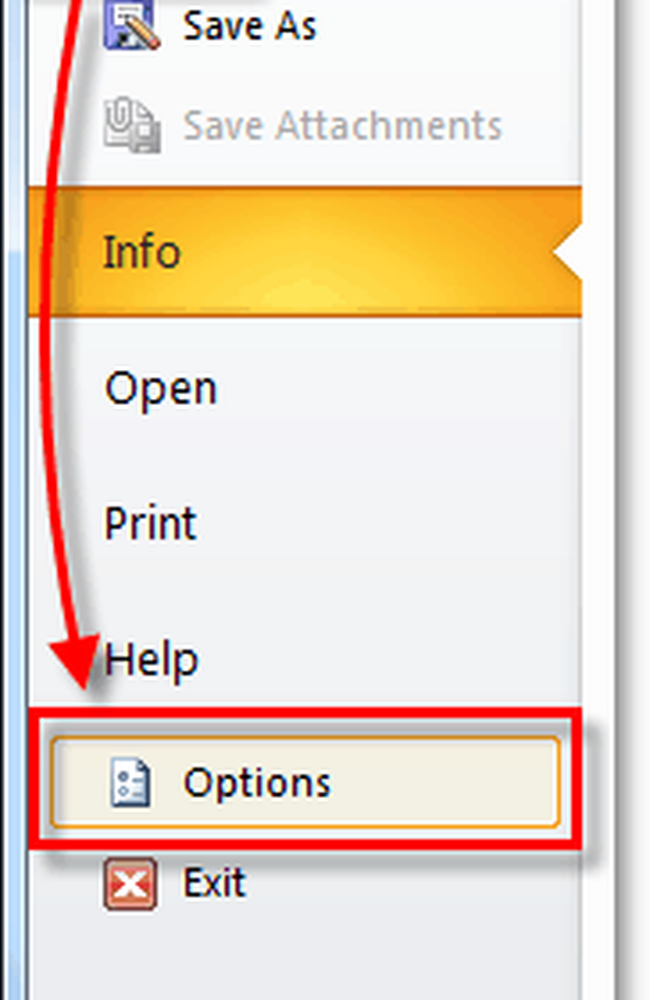
2. Dans le menu Options Cliquez sur la Avancée onglet puis Cliquez sur la Paramètres d'archivage automatique bouton.
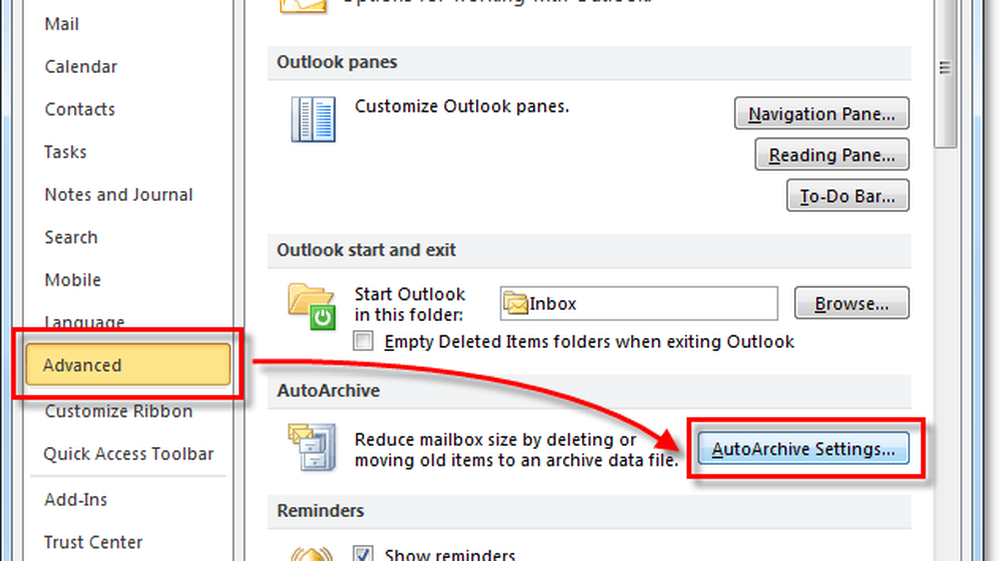
3. Cliquez sur la case à cocher pour Exécuter l'archivage automatique tous les [14] jours. À partir de là, vous pouvez personnaliser davantage les paramètres d'archivage automatique pour Outlook 2010. Toutefois, une fois activé, l'archivage par défaut déplacera (et non supprimera) tous les messages de plus de six mois dans un fichier Archive.pst. Je vous suggère de garder le Demander avant l'exécution de l'archivage automatique cochée pour que vous soyez alerté chaque fois qu'une archive se produit. Vous seriez surpris de voir combien de fois les gens me demandent s'il manque des emails! Normalement, c'est juste une fonction d'archivage automatique. Une fois que vous avez les paramètres où vous les aimez, Cliquez sur Appliquer ces paramètres à tous les dossiers maintenant.
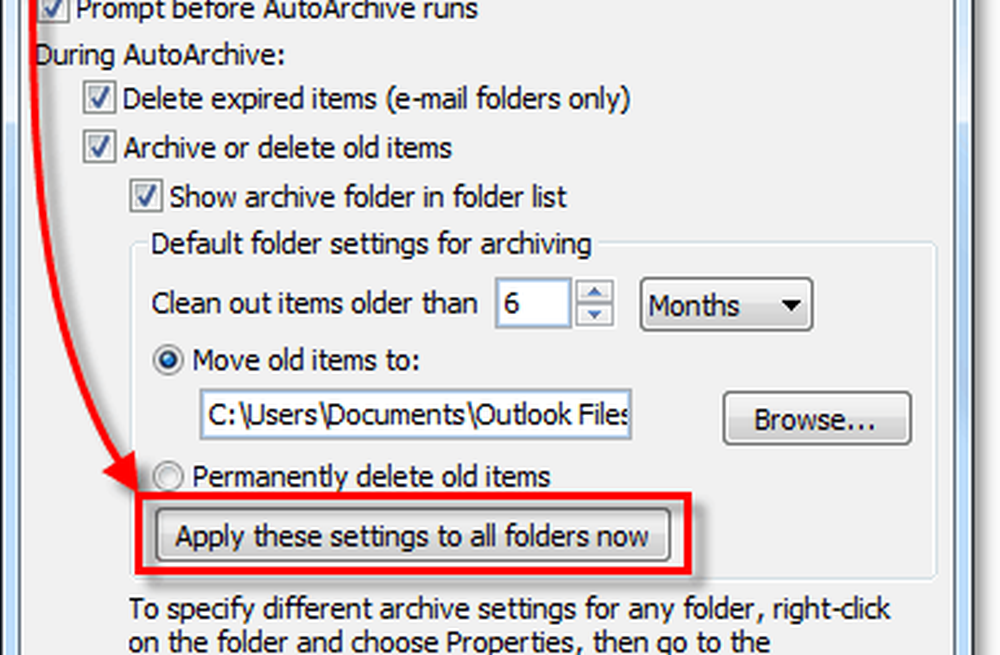
Si vous avez suivi les étapes ci-dessus, l’archivage automatique est activé pour tous vos courriels Outlook. Si vous souhaitez exclure un dossier d'un archivage automatique ou si vous souhaitez qu'il ne s'applique qu'à quelques dossiers, nous pouvons également le faire. Outlook 2010 vous permet de personnaliser les paramètres d’archivage automatique de chaque dossier. Voici comment procéder..
Modifier les paramètres d'archivage automatique pour des dossiers Outlook 2010 uniques
4. Dans Outlook, regardez dans le volet de navigation de gauche. De là Clic-droit n'importe quel dossier et Sélectionner Propriétés définir sa politique d'archivage automatique.

5. Dans la fenêtre Propriétés de la boîte de réception qui apparaît, Cliquez sur la Archive automatique languette. Ici, vous pouvez personnaliser les paramètres d’archivage automatique de ce dossier, ou même désactiver complètement l’archivage automatique..
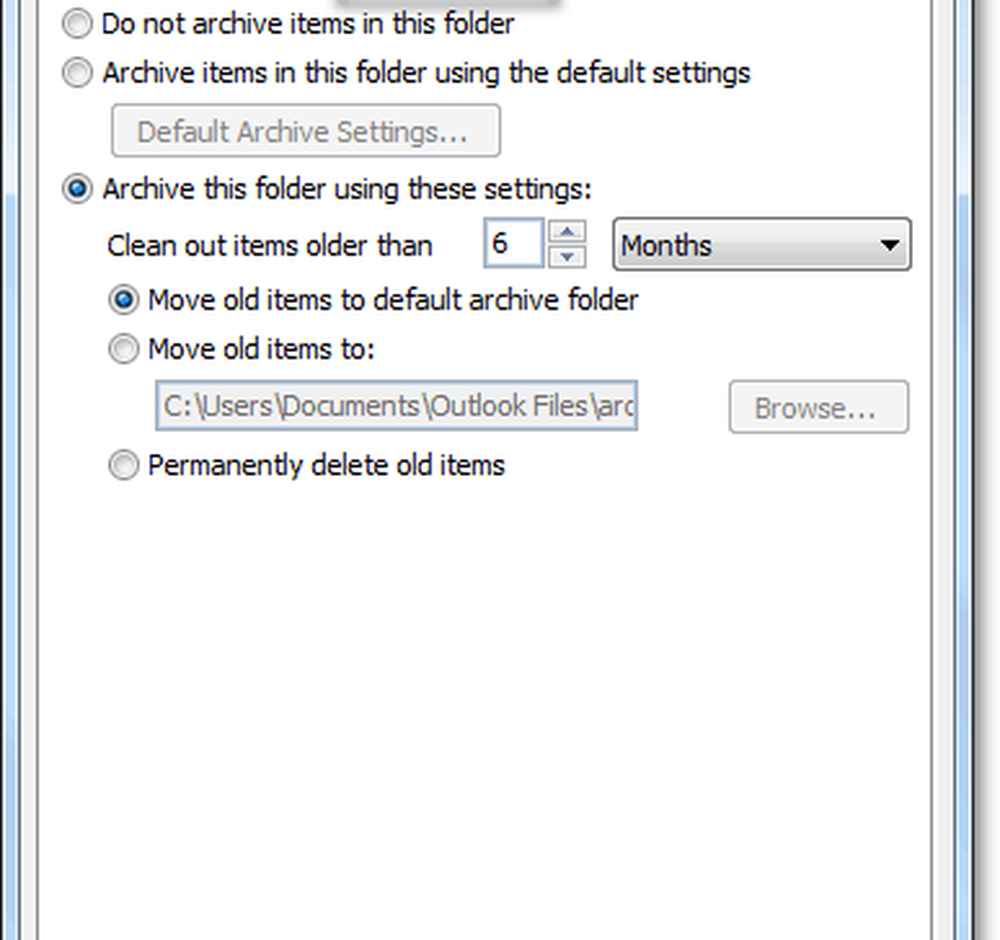
Bon, maintenant nous savons comment archiver automatiquement des dossiers individuels! Mais que se passe-t-il si vous ne souhaitez pas du tout utiliser l'archivage automatique? Si vous n'êtes pas fan de la fonctionnalité automatique, vous pouvez toujours utiliser l'archivage en utilisant le processus manuel..
Comment archiver manuellement des éléments
6. Dans Outlook Cliquez sur la Fichier > Info onglet de menu puis Sélectionner Outils de nettoyage> Archive.

7. Dans la boîte de dialogue Archive qui apparaît Sélectionner lequel Dossiers tu veux Archiver. Ce processus est presque identique à celui de l'archivage automatique, sauf qu'il s'agit d'un contrat unique. Une autre différence est que vous pouvez même remplacer la propriété «Ne pas archiver automatiquement» si vous l'avez appliquée à certains dossiers, mais cela est facultatif..
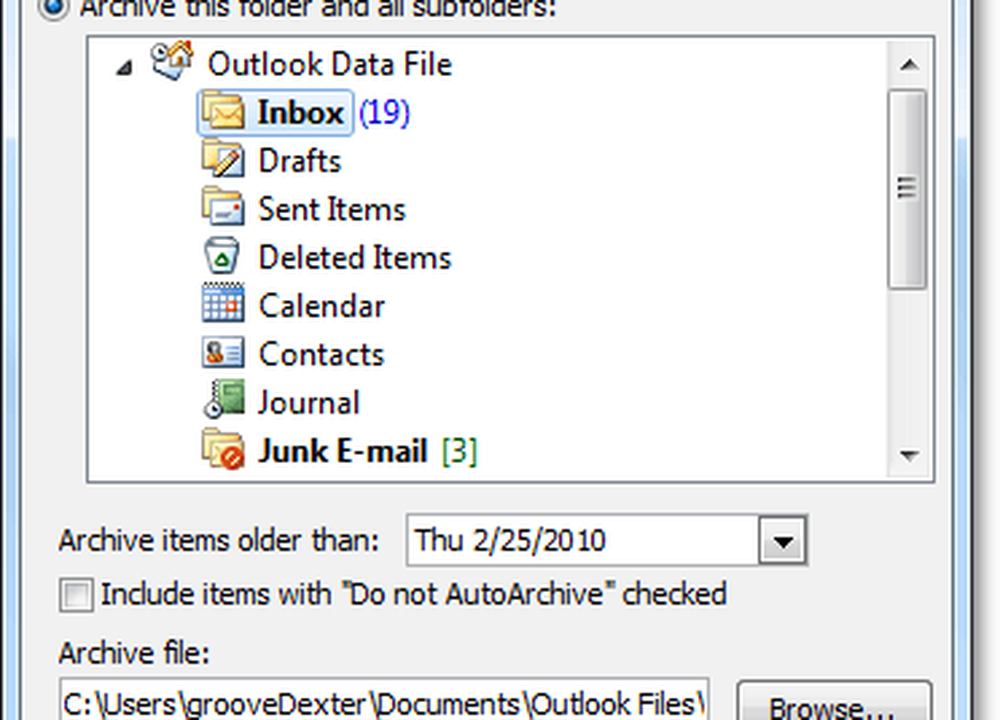
Où se trouvent les éléments archivés Outlook?
8. Dans Outlook, vous pouvez accéder aux éléments archivés à partir du dossier Archive du volet de navigation de messagerie de gauche..
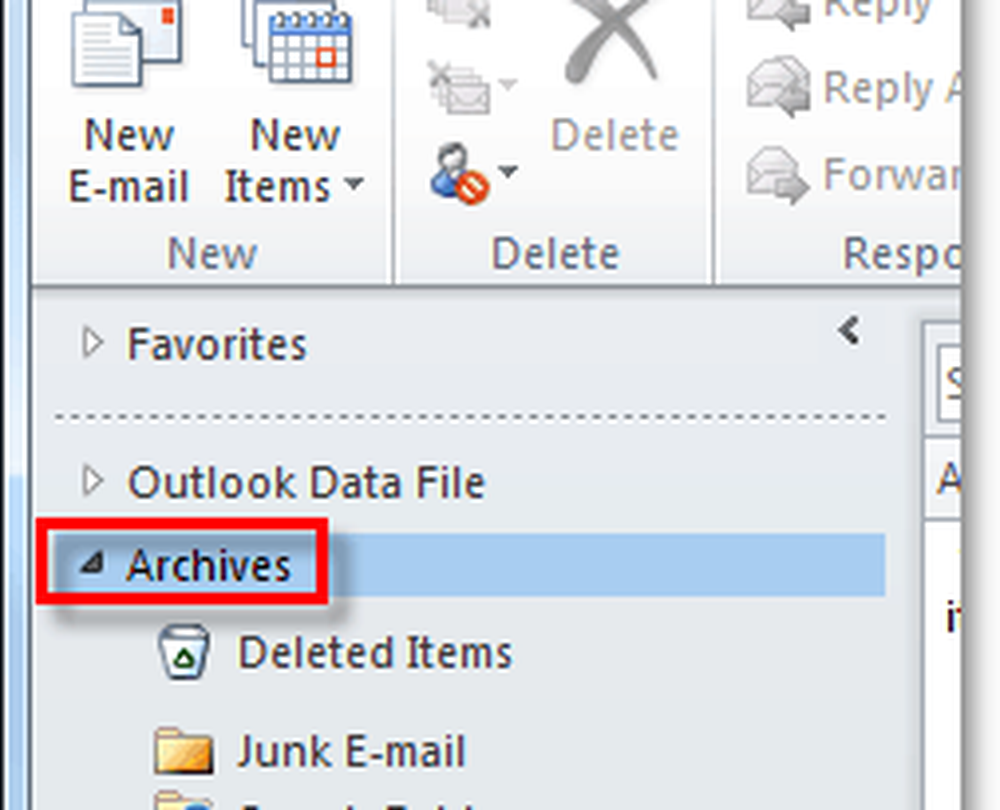
9. Vous pouvez également accéder aux archives à partir du fichier Outlook .pst où elles sont stockées. Vous pouvez y arriver par En cliquant la Fichier> Ouvrir onglet de menu et En sélectionnant Ouvrir le fichier de données Outlook.
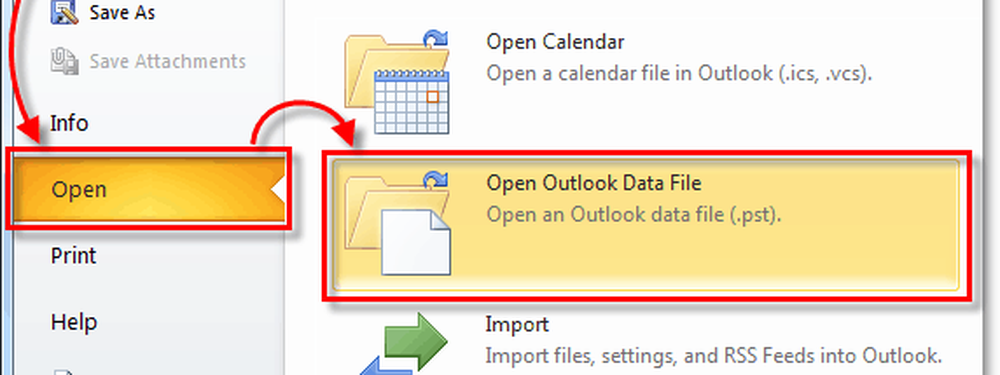
dix. Par défaut, l’emplacement du fichier .pst d’archive Outlook est:
Fichiers% UserProfile% DocumentsOutlook
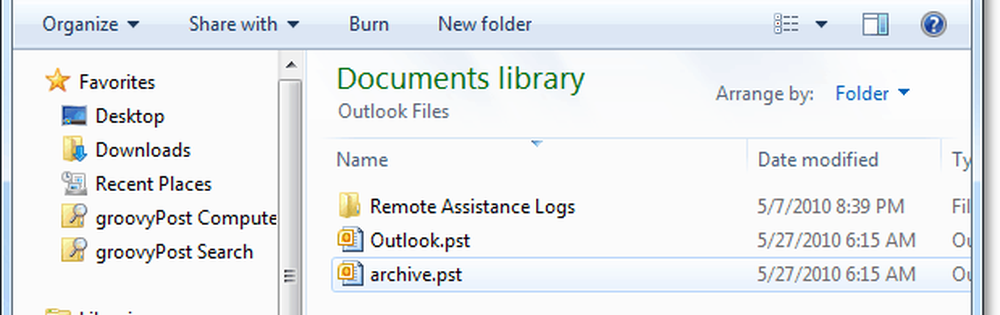
Si vous n'avez jamais utilisé l'archivage dans Outlook, essayez-le! Cela vous aidera certainement à garder les choses propres et à déplacer les anciens courriers électroniques inutilisés de votre fichier de boîte aux lettres principale / .PST. C'est également un bon moyen de garder la taille du fichier .PST sous contrôle, ce qui contribue toujours aux performances du système.!